- Część 1: Najlepszy sposób na łatwe ominięcie kodu iPhone'a bez Siri lub Apple ID
- Część 2: Jak odblokować iPhone'a bez Siri w trybie odzyskiwania (Usuń wszystkie dane)
- Część 3: Jak odblokować iPhone'a bez hasła i Siri przez Znajdź mój iPhone (stracić dane)
- Część 4: Często zadawane pytania dotyczące odblokowania iPhone'a bez Siri
- Odblokuj Apple ID
- Obejdź blokadę aktywacji iCloud
- Narzędzie do odblokowywania Doulci iCloud
- Fabryka Odblokuj iPhone'a
- Pomiń hasło do iPhone'a
- Zresetuj hasło iPhone'a
- Odblokuj Apple ID
- Odblokuj iPhone'a 8 / 8Plus
- Usuwanie blokady iCloud
- iCloud Odblokuj Deluxe
- Blokada ekranu iPhone
- Odblokuj iPada
- Odblokuj iPhone'a SE
- Odblokuj iPhone'a Tmobile
- Usuń hasło Apple ID
Jak odblokować iPhone'a bez Siri i kodu?
 Zaktualizowane przez Lisa Ou / 09 czerwca 2021 15:20
Zaktualizowane przez Lisa Ou / 09 czerwca 2021 15:20Kiedy zapomnij hasła swojego iPhone'a, być może próbowałeś sugerowanego sposobu odblokowania iPhone'a przez Siri, ale wiele razy się nie udało. To dlatego, że jest to błąd, aby odblokuj iPhone'a bez hasła przez Siri, a wskaźnik sukcesu jest bardzo niski. Co więcej, jest teraz naprawione w wersji wyższej niż iOS 11. Więc jak odblokuj wyłączonego iPhone'a bez Siri kiedy zapomnisz hasła do ekranu? Istnieją również trzy proste sposoby na ominięcie hasła na iPhonie bez Siri. Przechodzę do przeczytania tego artykułu i dowiedz się więcej na jego temat.


Lista przewodników
- Część 1. Najlepszy sposób na łatwe ominięcie kodu iPhone'a bez Siri lub Apple ID
- Część 2. Jak odblokować iPhone'a bez Siri w trybie odzyskiwania (Usuń wszystkie dane)
- Część 3. Jak odblokować iPhone'a bez kodu dostępu i Siri przez Znajdź mój iPhone (stracić dane)
- Część 4. Często zadawane pytania dotyczące odblokowania iPhone'a bez Siri
FoneLab Pomaga odblokować ekran iPhone'a, usuwa identyfikator Apple ID lub jego hasło, usuwa czas wyświetlania ekranu lub hasło ograniczenia w kilka sekund.
- Pomaga odblokować ekran iPhone'a.
- Usuwa Apple ID lub jego hasło.
- Usuń czas na ekranie lub kod ograniczenia w kilka sekund.
1. Najlepszy sposób na łatwe ominięcie hasła iPhone'a bez Siri lub Apple ID
Nie ma wątpliwości, że za pomocą Odblokowanie FoneLab iOS to najlepszy sposób na ominięcie hasła iPhone'a bez Siri. W przeciwieństwie do sposobu odblokowania iPhone'a bez Siri w trybie odzyskiwania w iTunes lub Znajdź mój iPhone w iCloud. Jedyne, co musisz zrobić, to podłączyć iPhone'a do komputera i trzykrotnie kliknąć myszą.
- Szybko odblokuj wyłączony iPhone bez Siri lub Apple ID w trzech krokach.
- Możliwość wyczyszczenia całego hasła ekranu, w tym 4-cyfrowego i 6-cyfrowego kodu dostępu, Touch ID i Face ID.
- Kompatybilny ze wszystkimi modelami iPhone'a, nawet najnowszym iPhone'em 15.
FoneLab Pomaga odblokować ekran iPhone'a, usuwa identyfikator Apple ID lub jego hasło, usuwa czas wyświetlania ekranu lub hasło ograniczenia w kilka sekund.
- Pomaga odblokować ekran iPhone'a.
- Usuwa Apple ID lub jego hasło.
- Usuń czas na ekranie lub kod ograniczenia w kilka sekund.
Krok 1Pobierz FoneLab iOS Unlocker dla Windows / Mac, a następnie uruchom go po instalacji. Aby odblokować wyłączony iPhone bez Siri, kliknij Wyczyść kod dostępu przycisk.

Następnie podłącz iPhone'a do komputera przez USB, a zostanie on rozpoznany przez oprogramowanie. Jeśli to się nie powiodło, kliknij Urządzenie podłączone, ale nierozpoznane link, aby znaleźć przyczynę i poradzić sobie z tym.

Krok 2Wykryte informacje o telefonie iPhone, w tym kategoria, typ i model, zostaną wyświetlone w interfejsie. Powinieneś to sprawdzić i w razie potrzeby poprawić. Następnie kliknij Start przycisk, aby pobrać odpowiednie oprogramowanie układowe przeznaczone do wymazywania hasła.

Krok 3Po kilku minutach instalacji kliknij Odblokować przycisk, aby wyczyścić hasło iPhone'a bez Siri. Następnie możesz odblokować iPhone'a bez hasła ekranowego i używać go.

2. Jak odblokować iPhone'a bez Siri w trybie odzyskiwania (Usuń wszystkie dane)
Korzystanie z trybu odzyskiwania jest również łatwym sposobem na: odblokuj wyłączonego iPhone'a bez Siri. Musisz zalogować się na swoje konto iTunes za pomocą Apple ID i usunąć hasło, usuwając wszystkie dane. Pamiętaj, że spowoduje to usunięcie wszystkich danych i ustawień, których nie można odzyskać, jeśli nie masz kopii zapasowej. Jeśli to akceptujesz, wykonaj poniższe szczegółowe kroki, aby odblokować iPhone'a bez Siri:
Krok 1Wyłącz iPhone'a. Wcześniej upewnij się, że Twój iPhone nie jest podłączony do żadnego komputera.
FoneLab Pomaga odblokować ekran iPhone'a, usuwa identyfikator Apple ID lub jego hasło, usuwa czas wyświetlania ekranu lub hasło ograniczenia w kilka sekund.
- Pomaga odblokować ekran iPhone'a.
- Usuwa Apple ID lub jego hasło.
- Usuń czas na ekranie lub kod ograniczenia w kilka sekund.
W przypadku większości starych modeli iPhone'a możesz nacisnąć i przytrzymać Przycisk boczny a następnie przeciągnij suwak, aby wyłączyć zasilanie. Ale w przypadku iPhone'a SE (2. generacji), iPhone'a z serii 8, iPhone'a X i nowszych modeli należy nacisnąć Przycisk boczny i albo Przycisk głośności aby wyłączyć iPhone'a.
Krok 2Przejdź do trybu odzyskiwania. Operacja różni się również od różnych modeli.
W przypadku iPhone'a z przyciskiem Home, z wyjątkiem serii iPhone 7, należy przytrzymać, Przycisk domowy i podłącz iPhone'a do komputera, aż iPhone przejdzie w tryb odzyskiwania.
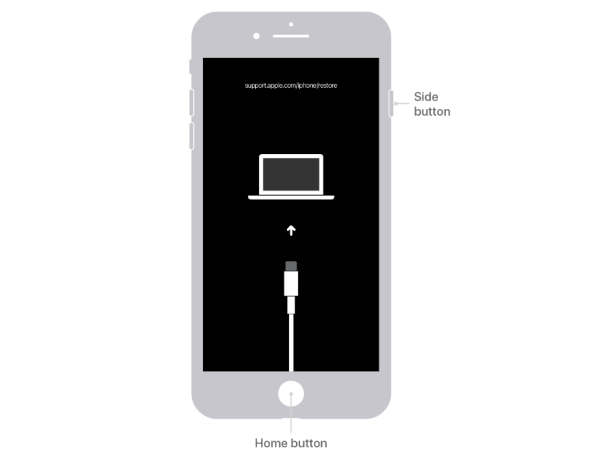
W przypadku iPhone'a 7 i iPhone'a 7 Plus przytrzymaj Przycisk zmniejszania głośności podczas podłączania iPhone'a do komputera, aby przejść do trybu odzyskiwania.
Jeśli chodzi o iPhone'a bez przycisku Home (w tym modele z serii iPhone 8 i nowsze), musisz trzymać Przycisk boczny i jednocześnie podłącz iPhone'a do komputera. Poczekaj kilka sekund, aby wyświetlić ekran trybu odzyskiwania.

Krok 3Przywróć iPhone'a.
Po przejściu iPhone'a w tryb odzyskiwania należy uruchomić iTunes na komputerze i zlokalizować iPhone'a w iTunes. Następnie kliknij Przywracać w wyskakującym oknie, aby pobrać oprogramowanie na iPhone'a. I usunie hasło i odblokuje iPhone'a bez Siri w około 10 minut.
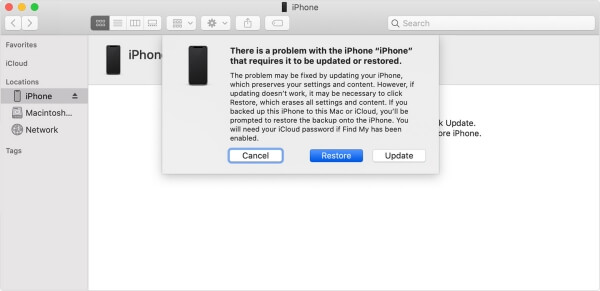
3. Jak odblokować iPhone'a bez hasła i Siri przez Znajdź mój iPhone (stracić dane)
Korzystanie z funkcji Znajdź mój iPhone to kolejny sposób na odblokowanie iPhone'a bez Siri poprzez usunięcie wszystkich danych i hasła. Musi również użyć Apple ID, aby zalogować się na konto iCloud. Ale może zdalnie usunąć hasło bez podłączania iPhone'a do komputera. W ten sposób działa tylko wtedy, gdy Find My iPhone jest włączony.
Krok 1Przejdź do witryny internetowej iCloud i wprowadź swój identyfikator Apple ID i hasło, aby zalogować się na swoje konto. Następnie kliknij Znajdź iPhone'a icon.

FoneLab Pomaga odblokować ekran iPhone'a, usuwa identyfikator Apple ID lub jego hasło, usuwa czas wyświetlania ekranu lub hasło ograniczenia w kilka sekund.
- Pomaga odblokować ekran iPhone'a.
- Usuwa Apple ID lub jego hasło.
- Usuń czas na ekranie lub kod ograniczenia w kilka sekund.
Krok 2Wybierz iPhone'a, który chcesz odblokować bez Siri pod Wszystkie urządzenia lista. Następnie kliknij Wymaż iPhone'a przycisk, aby usunąć wszystkie dane i usunąć hasło. Kilka minut później możesz odblokować iPhone'a bez hasła.
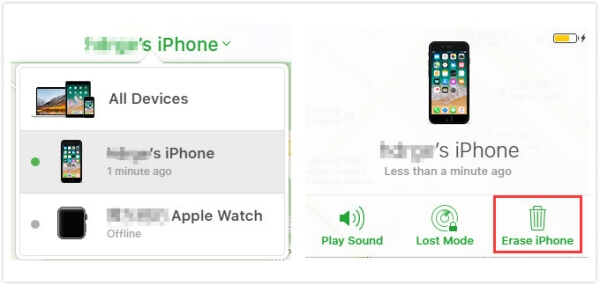
4. Często zadawane pytania dotyczące odblokowania iPhone'a bez Siri
Jak odblokować iPhone'a bez Siri lub hasła?
Możesz odblokować iPhone'a bez Siri i hasła w trybie odzyskiwania lub funkcji Znajdź mój iPhone, która usunie wszystkie dane z iPhone'a. Możesz też użyć odblokowania iPhone'a, takiego jak wszechstronny FoneLab iOS Unlocker, aby łatwo ominąć hasło na iPhonie.
Czy mogę odblokować wyłączony iPhone bez Siri, iTunes i iCloud?
Tak, możesz. Zwykle domyślnym sposobem odblokowania iPhone'a bez Siri jest przywrócenie iPhone'a przez iTunes lub iCloud. Jednak profesjonalny odblokowywanie iPhone'a pomoże Ci również wyczyścić hasło na iPhonie za pomocą prostych kliknięć.
Wnioski
W tym artykule przedstawiono trzy dostępne sposoby odblokowania iPhone'a bez Siri i hasła. Możesz wprowadzić iPhone'a w tryb odzyskiwania i przywrócić iPhone'a w iTunes, co usunie hasło ekranowe oraz wszystkie dane i ustawienia. Sposób wymazania iPhone'a przez Znajdź iPhone'a na iCloud spowoduje również usunięcie wszystkich danych. Jeśli nie masz kopii zapasowej, najlepszym sposobem jest użycie Odblokowanie FoneLab iOS aby łatwo odblokować iPhone'a bez Siri. Zostaw poniżej swoje pytania lub komentarze dotyczące odblokowywania iPhone'a bez Siri.
FoneLab Pomaga odblokować ekran iPhone'a, usuwa identyfikator Apple ID lub jego hasło, usuwa czas wyświetlania ekranu lub hasło ograniczenia w kilka sekund.
- Pomaga odblokować ekran iPhone'a.
- Usuwa Apple ID lub jego hasło.
- Usuń czas na ekranie lub kod ograniczenia w kilka sekund.
